워드 문서에서 단락을 동일한 너비의 두 열로 나누는 방법
- 青灯夜游원래의
- 2021-03-26 16:26:5476215검색
단어 단락을 너비가 같은 두 개의 열로 나누는 방법: 1. 단어 문서를 열고 상단 탐색 모음에서 "페이지 레이아웃" 탭을 클릭합니다. 2. 리본에서 "열" 옵션을 클릭합니다. 드롭다운 메뉴에서 "두 개의 열"을 선택하세요.

이 튜토리얼의 운영 환경: windows7 시스템, WPS Office2019 버전, Dell G3 컴퓨터.
wps를 사용하여 워드 문서를 열고 메뉴바에서 [페이지 레이아웃]을 클릭하세요.
[페이지 레이아웃]에서 [열]을 클릭하세요.
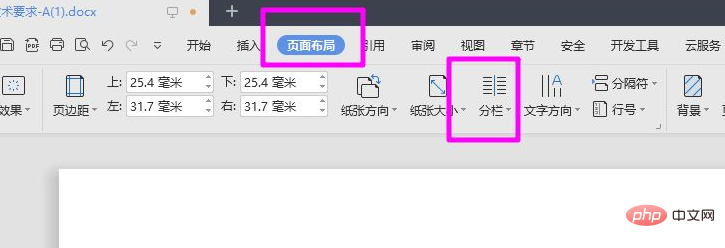
드롭다운 메뉴에서 [2열]을 선택하세요.
두 열로 나눈 후의 효과는 아래 그림과 같습니다. 문단이 같은 종이에 왼쪽 부분과 오른쪽 부분으로 나누어집니다.

화면이 너무 크면 3단계에서 [추가 열]을 선택하고 필요에 따라 열을 더 설정할 수 있습니다.
추천 튜토리얼: "Word Tutorial"
위 내용은 워드 문서에서 단락을 동일한 너비의 두 열로 나누는 방법의 상세 내용입니다. 자세한 내용은 PHP 중국어 웹사이트의 기타 관련 기사를 참조하세요!
성명:
본 글의 내용은 네티즌들의 자발적인 기여로 작성되었으며, 저작권은 원저작자에게 있습니다. 본 사이트는 이에 상응하는 법적 책임을 지지 않습니다. 표절이나 침해가 의심되는 콘텐츠를 발견한 경우 admin@php.cn으로 문의하세요.
이전 기사:표를 워드 문서로 변환하는 방법다음 기사:표를 워드 문서로 변환하는 방법




